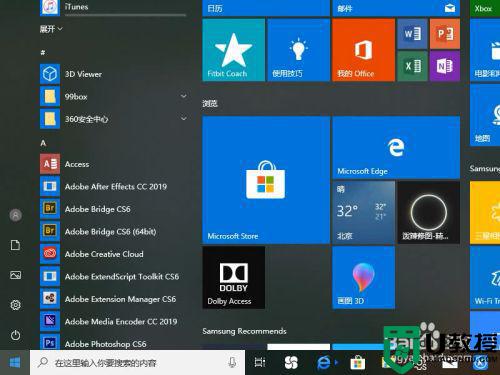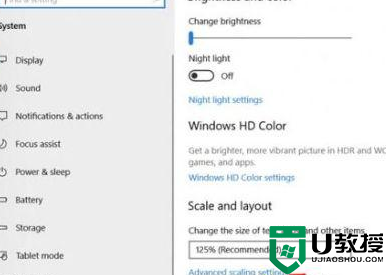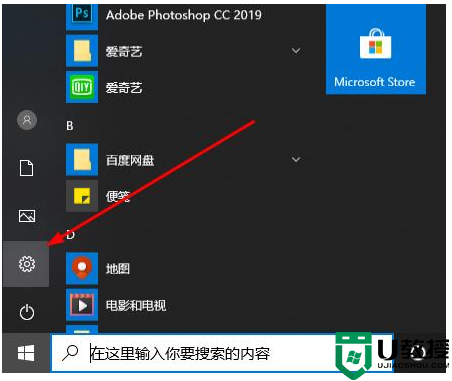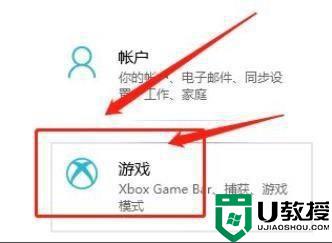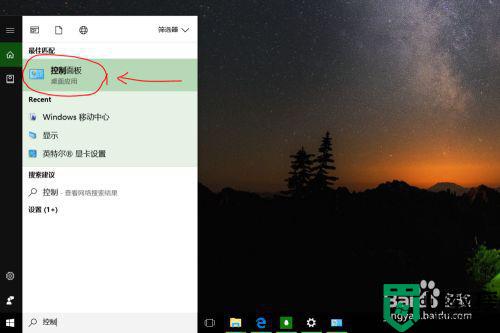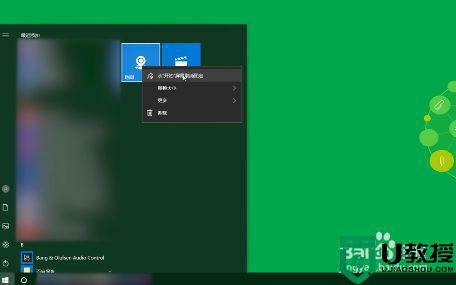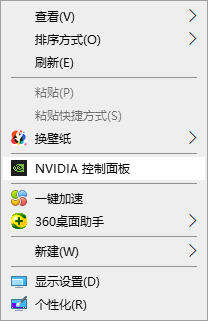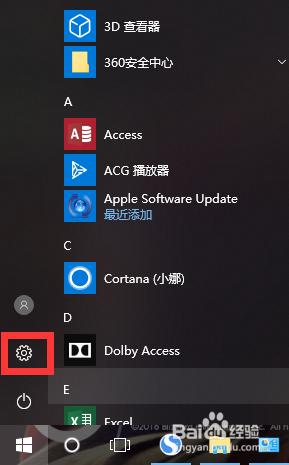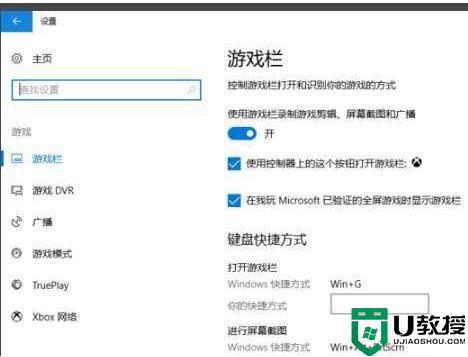win10屏幕发虚如何提高画质 win10提高屏幕画质的方法
时间:2021-03-19作者:mei
现在越来越多用户升级至win10系统,升级后开机发现屏幕画面发虚,就算调节分辨率还是很清晰,好像花眼了似的,根本没办法长时间使用,怎么回事呢?这是由于前期的时候Windows开发过程中出现的问题,那有什么办法修复呢?本文教程细说一招提高win10屏幕画质的方法,供大家参考。
具体方法如下:
1、对于重装完的 Windows 10 系统,我们需要下载360驱动大师或者驱动精灵之类的软件更新电脑中的显卡驱动。这样才能保证我们重装后字体或者显示分辨率不正常。
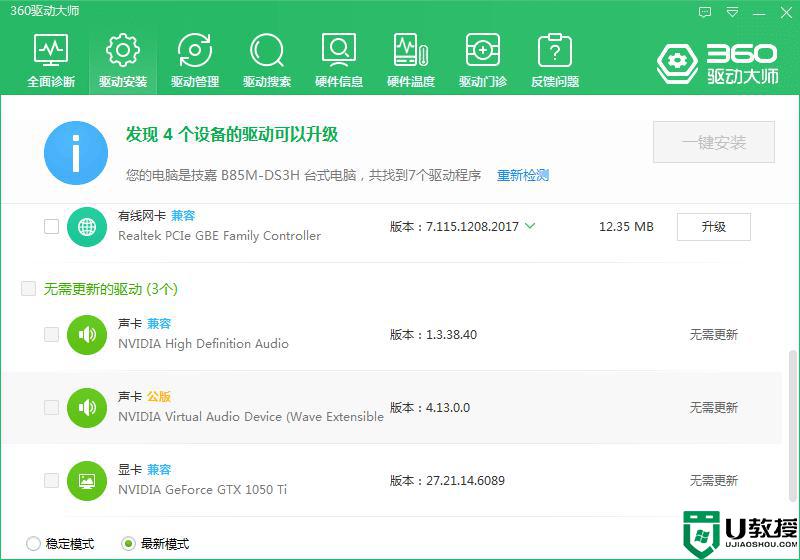
2、对于重装完 Windows 显卡驱动的用户,如果显示器分辨率没有自动调整。我们可以对着桌面右键,显示设置,在打开的选项中选择一个适合的屏幕分辨率。
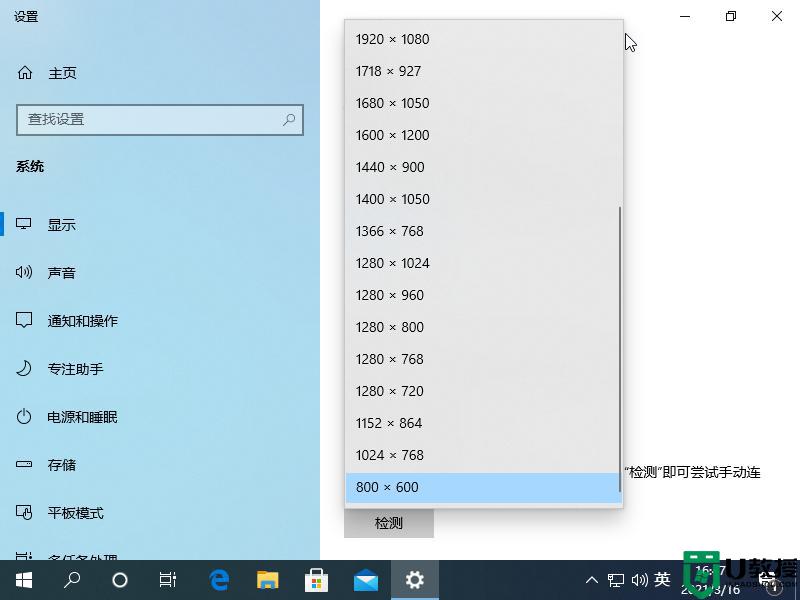
3、对于使用高分辨率或者 4K 以上的显示器用户,不要忘记在高级缩放设置中启用允许 Windows 尝试修复应用,使其不模糊功能。
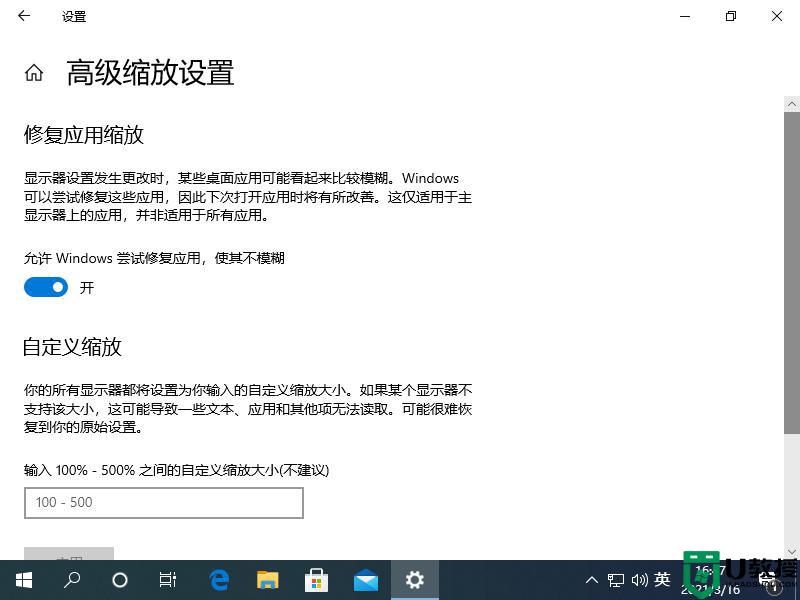
如果碰到win10电脑模糊或者不清晰故障,可以选择正确并且合适的分辨率,这样才能让屏幕看起来更清晰。
相关教程:
win10最流畅的版本